Det finns ett gäng olika webbläsaredyker upp på marknaden nyligen. Det främsta skälet till detta är att användare än någonsin börjar bli sjuka av de vanliga webbläsarna. Chrome äter upp RAM (och har stora integritetsproblem), och Firefox medan det blir bättre behöver fortfarande arbete. Det är därför Brave-webbläsaren och Vivaldi-webbläsaren har fått lite uppmärksamhet.
SPOILER VARNING: Rulla nedåt och titta på videodelen i slutet av den här artikeln.
Webbläsaren Vivaldi är en återimplementering avOpera webbläsare, innan (enligt Vivaldis syn) förändrades allt för det värsta. Precis som Opera, har Vivaldi saker som snabbuppringning, spolning / snabbspolning framåt och andra Opera-webbläsarfunktioner. Dessutom har det många nya saker att visa upp också, som Adaptive Interface Color: något som gör att webbläsaren kan ändra färger baserat på webbläsarsidan, etc.
Den här webbläsaren har ganska bra stöd för Linux. I den här artikeln kommer vi att gå igenom alla sätt att installera Vivaldi-webbläsaren på Linux.
Ubuntu / Debian

Söker få Vivaldi webbläsare att fungeradin Ubuntu PC? Så här gör du. Börja med att öppna ett terminalfönster. Kör uppdateringsverktyget härifrån. Detta är för att se till att alla program, bibliotek och andra saker är uppdaterade.
Obs: Debian-användare följer dessa instruktioner, eftersom Ubuntu och Debian är mycket lika. Du kanske måste byta ut benägen med apt-get.
sudo apt update sudo apt upgrade -y
Efter att ha kört uppgraderingsverktyget är det dags attladda ner och installera paketet. I din webbläsare navigerar du till Vivaldi nedladdningssida. Leta efter “Vivaldi 64 bit” om din Ubuntu PC är 64 bitar. Kör 32 bitar? Ta ner nedladdningen som är märkt "Vivaldi 32 bit".
Obs! Om du använder Ubuntu ARM (som Ubuntu Mate för Raspberry Pi och etc) måste du ladda ner “Vivaldi ARM DEB” istället.
När DEB-paketfilen slutför nedladdningen sparas den i ~ / Nedladdningar. Med hjälp av CD-kommandot flyttar du terminalen till ~ / Downloads. Sedan listar du allt i katalogen med LS-kommandot.
cd ~/Downloads ls
Leta efter namnet på DEB-filen och skriv den ut så här. Till exempel kommer version 1.14 av paketet att skrivas ut så här:
sudo dpkg -i vivaldi-stable_1.14.1077.45-1_amd64.deb
Att köra DPKG kommer att installera Vivaldi på din Ubuntu PC. Beroende på hur paket byggs kan det dock saknas beroenden som inte installeras. För att fixa detta, kör apt installera -f.
sudo apt install -f
När apt installera -f slut, Vivaldi bör vara användbar.
Arch Linux
Arch Linux har ingen officiell Vivaldipaketet på webbplatsen. Ändå har Arch-användare tagit fram ett sätt att överföra webbläsaren med AUR. För att installera Vivaldi på Arch Linux, gå först till denna sida och ladda ner den senaste snapshoten av webbläsaren. Alternativt klonar du det med git:
git clone https://aur.archlinux.org/vivaldi.git
Efter att ha klonat den senaste Vivaldi-stillbilden, kör byggprocessen för att generera och installera ett nytt AUR-paket.
makepkg
Om du kör detta kommando startar paketetgenerationsprocess. Det tar lite tid, men efter att det är slut kommer du att sitta kvar med en installerbar, inbyggd, Arch Linux Vivaldi-paketfil. Installera det på systemet med:
sudo pacman -U *.pkg.tar.xz
Fedora
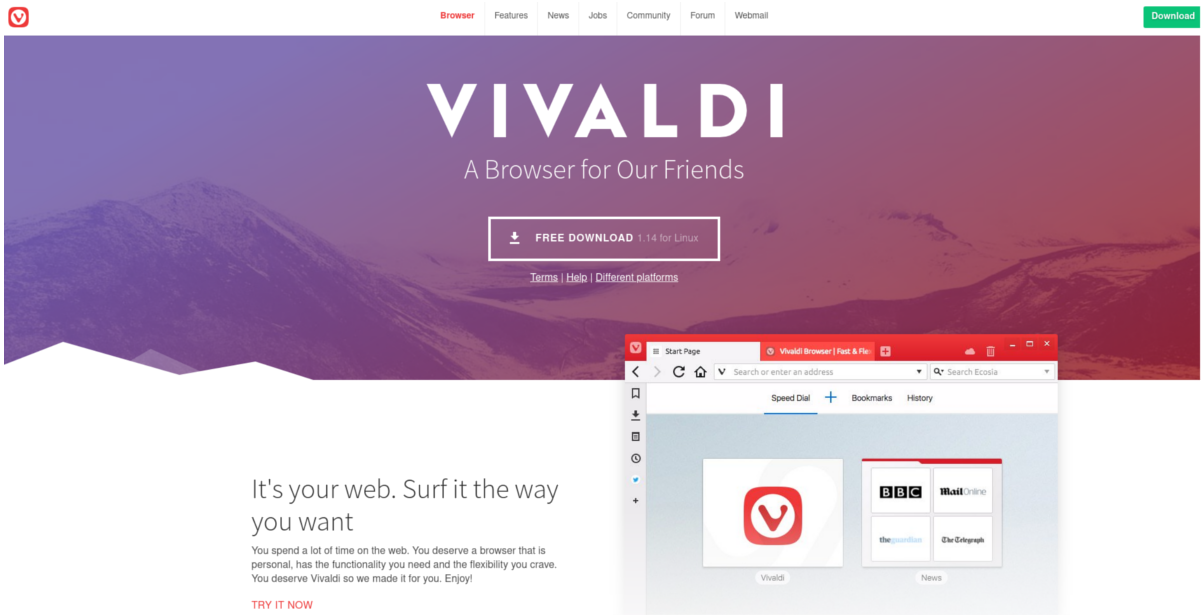
Att installera Vivaldi på Fedora är ganska enkelt. Öppna först den officiella nedladdningssidan för webbläsaren och hitta versionen av Vivaldi som matchar ditt system. 64-bitars Fedora-användare bör välja "Vivaldi 64 bit" och etc.
Högerklicka på nedladdningslänken och välj"Kopiera länkadress" (eller motsvarande). Flytta sedan till terminalen och installera den via DNF-pakethanteraren. För att till exempel installera version 1.14, gör du det:
sudo dnf install https://downloads.vivaldi.com/stable/vivaldi-stable-1.14.1077.45-1.x86_64.rpm -y
När DNF är klar med att installera Vivaldi-paketet kan webbläsaren användas på din Fedora PC.
OpenSUSE
Liksom Fedora stöds OpenSUSE av Vivalditeam via en nedladdningsbar RPM-fil. Gå över till nedladdningssidan och ta den senaste varvtalet (för 32 eller 64 bitar). När du har laddats ner använder du CD-kommandot i terminalen för att navigera till katalogen ~ / Downloads. Använd sedan LS för att avslöja namnet på RPM-filen.
cd ~/Downloads ls
Paketet är installerbart för alla nuvarandeversioner av SUSE (Leap / Tumbleweed) via Zypper-pakethanteraren. Från skrivandet av denna artikel är version 1.14 den senaste versionen av Vivaldi-webbläsaren. Tänk på att eftersom du måste ändra kommandot nedan med rätt version om det uppdateras eller om kommandot inte fungerar.
För bästa resultat, kopiera filnamnet på RPM som visas i LS.
sudo zypper install vivaldi-stable-1.14.1077.45-1.x86_64.rpm
Andra Linux-filer
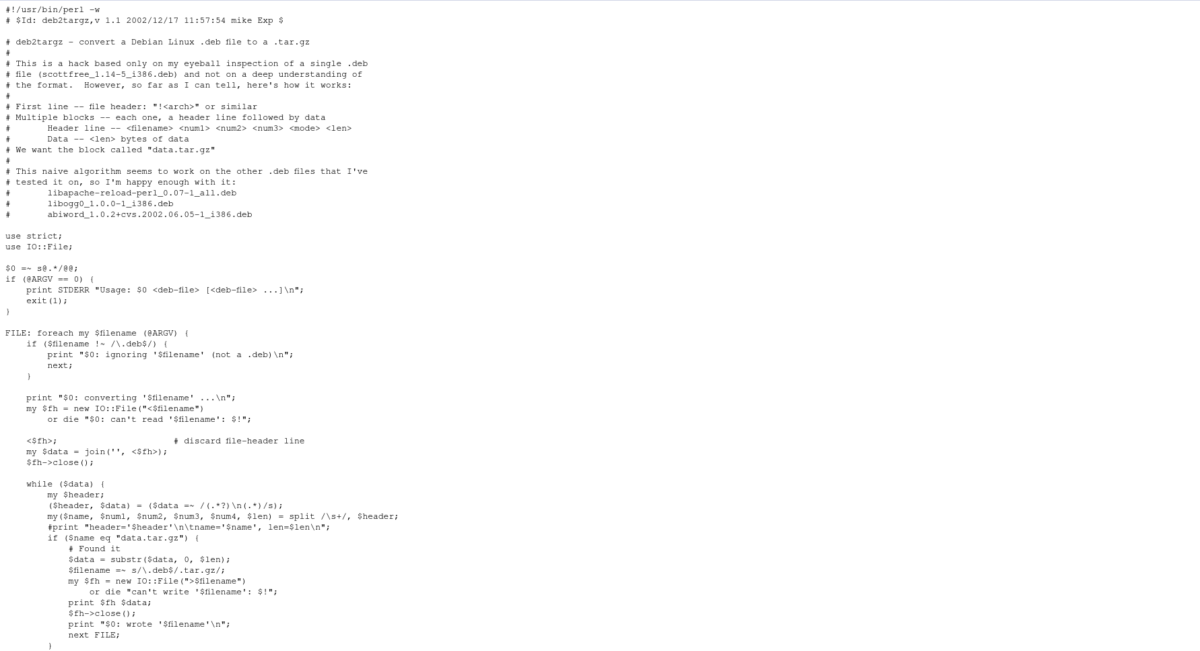
Tyvärr har Vivaldi ingen vanlig .tar.gz-utgåvan av deras webbläsare, så att få den att köras på icke-mainstream Linux-distributioner kommer att vara utmanande (om de inte har något som Arch AUR). Om du absolut älskar den här webbläsaren och vill använda den i din Linux-distribution, men ändå inte kan hitta en binär, kan du överväga att ladda ner deb2targz-skriptet. Det kan enkelt konvertera alla Debian-paketfiler till en tar.gz-arkivfil.
När du har konverterat det kan du kanske installera webbläsaren till ditt system manuellt.













kommentarer